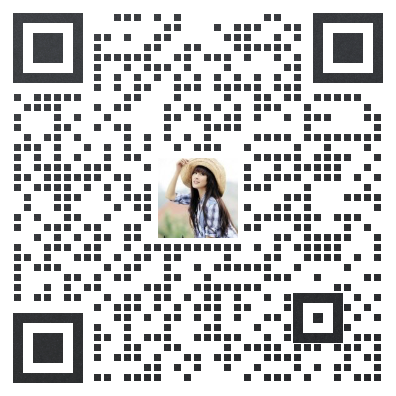图片上传到大淘营淘宝外链相册后,如何在淘宝助理中使用呢?下面一步一步来介绍
一、在淘宝助理里,插入单张图片
图片上传到大淘营后,登陆相册,然后点左边的菜单相册,打开一个待插入图片的相册,如下图
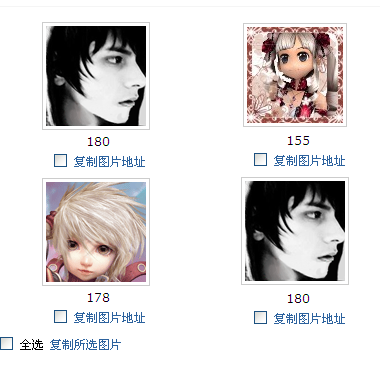
然后点要插入图片图片面的“复制图片地址”,点了以后,一般浏览器会弹出一个窗口"是否允许访问剪贴板?”,选是,然后会弹出一个窗口,显示已复制的图片地址,点确定,这样,图片地址就已经复制好了,然后打开淘宝助理,在待插入的宝贝编辑页面,点“编辑宝贝描述”,点插入网络图片的按钮,就会弹出一个窗口,见下图:
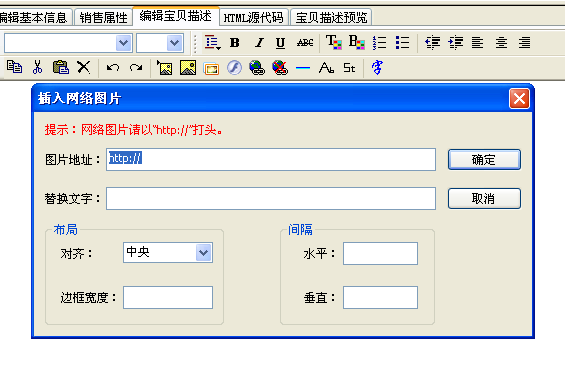
然后把刚才复制的图片地址粘贴到“图片地址”栏里点确定,大淘营淘宝外链相册的图片就插入到淘宝助理了,如下图:
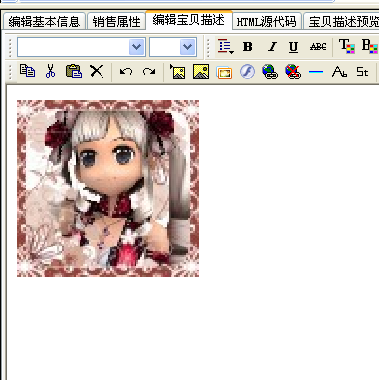
二、在淘宝助理里,批量插入图片
首先,在大淘营相册,打开待插入的相册,将要插入的图片前面的勾勾上,
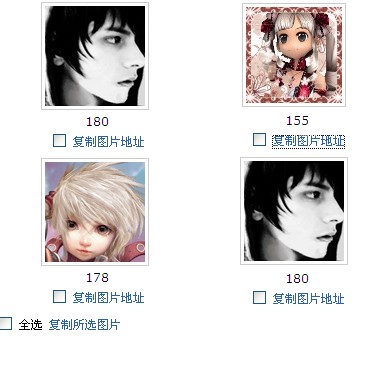
再在下面,点“复制所选图片”就复制好了所选的图片地址了,也可以点下面的全选(当需要插入的是所有当前页面的图片的时候)。
然后打开淘宝助理,在待插入的宝贝编辑页面,点“html源代码见下图:
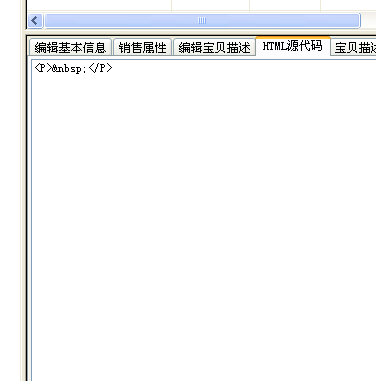
然后把框内的代码清除干净,或者将光标定位于要代码的最前面,把刚才复制的批量图处地址,粘贴在这里,见下图:
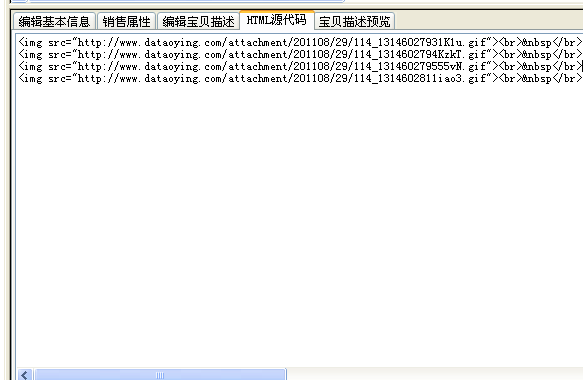
然后把点“编辑宝贝描述”,回到了可见的状态,见下图:
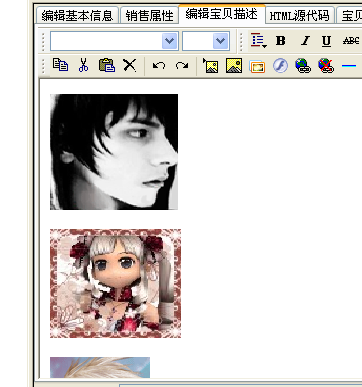
这样,多张图片就插入成功了。